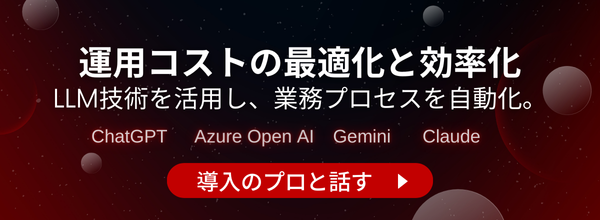しごできな人はもう使ってる!Gemini in Google スライドでプレゼン資料を爆速で作る方法を解説

- Gemini in Google スライドとは、Googleスライド内でGeminiを利用できるAI機能のこと
- Gemini in Google スライドを使えば、画像やスライド自体を生成AIで作成できる
- Gemini in Google スライドの利用には、Google AI Proなどの有料サブスクリプションへの加入が必須
突然ですが、プレゼン資料の作成に時間がかかっており、「もっと素早く作成できたらいいのに…」と考えたことはありませんか?
そんな方には、Googleが提供しているGemini in Google スライドがおすすめです。Gemini in Google スライドは、スライド作成ツール「Googleスライド」内でGeminiを利用できるAI機能のことです。
本記事では、Gemini in Google スライドの特徴や料金、便利な使い方まで解説します。
最後まで目を通すと、Gemini in Google スライドを使ってプレゼン資料を効率的に作れるようになるはずです。ぜひ最後までご覧ください。
\生成AIを活用して業務プロセスを自動化/
Gemini in Google スライドの概要
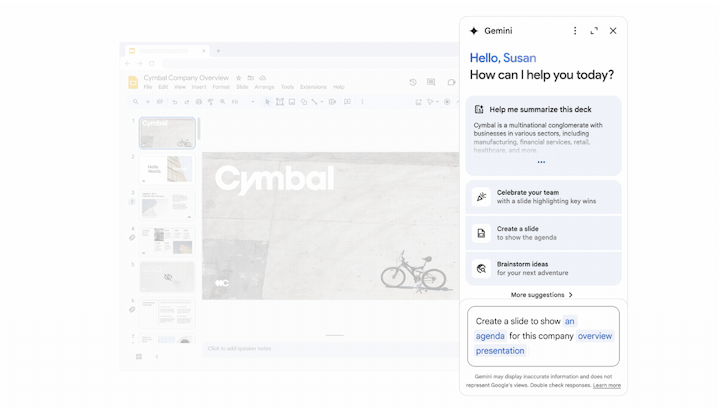
Gemini in Google スライドとは、スライド作成ツール「Googleスライド」内でGeminiを利用できるAI機能のことです。Google WorkspaceやGoogle Oneの機能の一部として提供されています。
Gemini in Google スライドを使えば、資料で使う画像を生成したり、アイデアを入力するだけでスライドのたたき台を作成したりできます。
プレゼン資料などの作成にかかる時間を軽減できるため、資料作成を効率化したい方は必見の機能です。
なお、Gemini 2.5 Proについて詳しく知りたい方は、以下の記事をご覧ください。

Gemini in Google スライドの特徴
Gemini in Google スライドでは、生成AI機能を使って、さまざまなことができます。
特徴を5つ解説するので、ぜひチェックしてみてください。
資料で使う画像を作成可能
Gemini in Google スライドを使うと、資料で使う画像を手軽に生成できます。テキストベースのプロンプトを入力するだけで、Geminiがスライド資料に最適な画像を生成してくれるので便利です。
簡単なイラストや写真等であれば、自分で用意する手間が省けるので、プレゼン資料などの作成効率が向上します。
さらに、Googleスライドにアップロードした画像の下に表示される「背景を削除」を選択すると、画像の背景も削除できます。
アイデアを伝えるだけでスライドを生成可能
Gemini in Google スライドは、画像だけでなく、スライド自体も作成可能です。サイドバーでGeminiにテキストを入力すると、アイデアを形にしてくれます。
Geminiが作成したスライドをそのまま使うのは難しいですが、スライド作成のたたき台としては有効です。
プレゼンテーションの要約が可能
Gemini in Google スライドは、プレゼン資料を作成するだけでなく、既存資料の要約も可能です。長文で内容がわかりにくい資料を読み込ませると、Geminiが理解しやすい形にまとめてくれます。
資料の内容を短時間で把握したいときに便利です。
既存のプレゼン資料の編集が可能
Gemini in Google スライドを使えば、既存のプレゼン資料を編集できます。プレゼン資料の特定の文章をわかりやすい形に置き換えられるほか、文章の雰囲気も変更可能です。
Geminiでプレゼン資料のたたき台を作成した後も対話を重ねれば、より魅力的なプレゼン資料が出来上がります。
Google ドライブのファイルにアクセス可能
Gemini in Google スライドでは、Google ドライブのファイルにもアクセスできます。ファイル名を含むプロンプトでGeminiに指示を出すと、指定したファイルを参照したうえで回答を生成する仕組みです。
プロンプト例
@meeting notesを参照して、次のステップの概要を説明するスライドを作成して。回答の下部にあるソースをクリックすると、回答の基になったファイルを確認できます。
Gemini in Google スライドの料金
| プラン | 料金 | 機能 |
|---|---|---|
| Google AI Pro (Google One) | 2,900円 (1ヶ月無料) | ・2TBのストレージ ・Gemini in Google スライドの全機能 ・プレミアムプランに含まれるその他すべての機能 |
| Google AI Ultra (Google One) | 36,400円 | ・30TBのストレージ ・Gemini in Google スライドの全機能 ・プレミアムプランに含まれるその他すべての機能 ・NotebookLM・Whiskの無制限利用 ・Gemini 2.5 Proを使ったDeep Research など |
| Standard (Google Workspace) | 1,600円 | ・2TBのストレージ ・Gemini in Google スライドの全機能 |
| Plus (Google Workspace) | 2,500円 | ・5TBのストレージ ・Gemini in Google スライドの全機能 ・高度なセキュリティ ・高度なエンドポイント管理など |
| エンタープライズ (Google Workspace) | 要問い合わせ | ・5TBのストレージ ・Gemini in Google スライドの全機能 ・データ損失防止(DLP) ・コンテキストアウェア アクセス ・Enterprise Data Regions ・Cloud Identity Premium ・エンタープライズ エンドポイント管理 ・Googleドライブの AI 分類 ・Assured Controls と AI 分類のアドオンが利用可能 |
Gemini in Google スライドを利用するには、Google OneかGoogle Workspaceの指定プランの契約が必須です。
いずれも有料プランの契約が必要ですが、Google AI Proは1ヶ月、Google Workspaceは14日間の初回無料トライアルを利用することで、Gemini in Google スライドを無料利用できます。
なお、Google OneとGoogle Workspaceでは対象ユーザーが異なります。Google Oneは個人、Google Workspaceは企業向けです。
Gemini in Google スライドの商用利用
Gemini in Google スライドは、商用利用も可能です。特に、Google Workspaceは企業向けに提供されていることから、商用利用を前提に設計されています。
一方、Google Oneは個人向けに提供されているサブスクリプションですが、利用規約を参照しても商用利用を禁止する明確な文言は存在しません。
Gemini in Google スライドの使い方
Gemini in Google スライドを使う際は、まず対象のサブスクリプションを契約します。個人利用の場合はGoogle One、企業で利用するならGoogle Workspaceを契約しましょう。
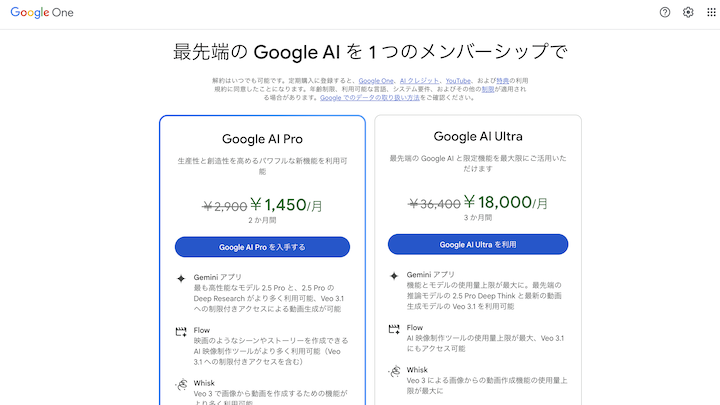
プラン選択後は支払い方法を選び、「定期購入」をクリックします。
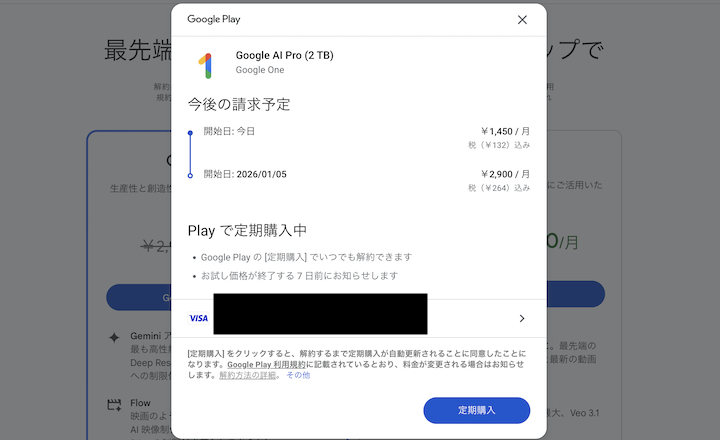
対象のサブスクリプションを契約したら、Googleスライドを開きます。右上にGeminiのマークがあるので、クリックしてサイドバーにGeminiを呼び出しましょう。
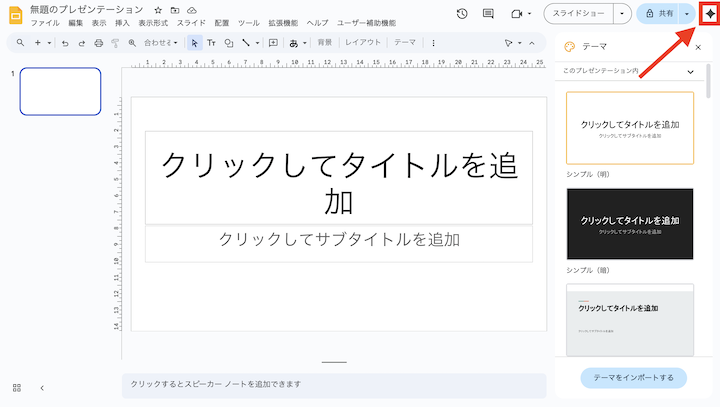
あとはサイドバーのプロンプト入力欄にプロンプトを入力するか、表示されている選択肢を選ぶことでGeminiの機能を利用できます。
Gemini in Google スライドの活用事例
ここからは、Gemini in Google スライドの実際の活用事例を紹介していきます。
すでに多くの方がGemini in Google スライドでスライド資料作成を効率化しているので、ぜひ参考にしてみてください。
Googleスライドでスライド資料を一発生成
まずは、Googleスライドのサイドバーを使って、Geminiの機能を利用する場面からご紹介します。
こちらの投稿者は、サイドバーのプロンプト入力欄に作成したいスライド資料のイメージを入力して、スライド資料を一発で生成しています。
「リサーチ」を押すとインターネット経由で情報を集め、詳細設定後に「スライドを生成」を押すとスライド資料が完成します。
たった一文のプロンプトでも10ページ以上のスライド資料が出来上がるので、資料のボリュームも十分です。
Geminiとのやり取りをGoogleスライドにエクスポート
Geminiのチャット画面で生成AIがまとめたレポートなどは、そのままGoogleスライドにエクスポートできます。Gemini 2.5 ProやCanvasでまとめた文章を、スライド形式で視覚的に表現できるので便利です。
上記の投稿者は、GoogleドキュメントをGeminiに読み込ませ、そこからGoogleスライドにエクスポートしています。テキストベースでまとめた資料に画像などを足して、視覚的にまとめたい方はぜひ真似してみてください。
Gemini in Google スライドの注意点
Gemini in Google スライドは便利ですが、利用する際はいくつか注意点が存在します。
生成AIの使用によるトラブルやリスクを避けるためにも、ぜひチェックしておきましょう。
スライド資料に不正確な情報が紛れるケースがある
スライド資料のテキストを生成AIで作成する以上、不正確な情報が紛れる可能性があります。特に、最新の情報や専門的な内容には注意が必要です。
スライド資料に不正確な情報が紛れていると企業の信用問題に関わるため、Geminiでスライド資料を生成した後は、必ず人間がファクトチェックを実施しましょう。
生成コンテンツ次第で著作権侵害のリスクが発生する
Geminiを利用してスライドを自動生成する場合、生成された画像や文章の内容によっては、第三者の著作権を侵害するリスクが生じます。
特に、既存の作品やブランド、人物の肖像などを模倣したコンテンツが生成された場合は注意が必要です。
商用利用や外部への公開を行う前に、生成物の内容を必ず確認し、著作権や使用許諾の観点から問題がないかチェックしましょう。
指示が曖昧だとスライド資料のクオリティが下がる
Geminiでスライドを作成する際に曖昧なプロンプトを入力すると、意図と異なる資料が生成されることがあります。「新入社員向けの研修資料」とだけ指示しても、どの業界向けかわからないため、最適な資料は出来上がりません。
高品質なスライドを生成するためには、目的・対象・構成・トーンなどを具体的に指定することが重要です。
プロンプト例
化粧品販売会社の新入社員向けの研修資料を作ります。要点を3つにまとめつつ、明るいトーンでまとめてください。上記のように明確な条件を与えることで、より完成度の高い資料を出力できます。
なお、Gemini in Google スプレッドシートについて詳しく知りたい方は、以下の記事をご覧ください。

Gemini in Google スライドでプレゼン資料作成を効率化しよう!
Gemini in Google スライドは、プレゼン資料の作成を効率化できる便利な機能です。Geminiでプレゼン資料のたたき台を作ったり、まとめたレポートをスライド形式で出力したりできます。
今後のアップデートにより、高度なデザインを提案する機能が実装されるなど、さらに進化していく可能性もあります。
これから利用を検討している方は、まずGoogle OneやGoogle Workspaceの無料トライアルで実際に使ってみましょう。
生成AIが得意とする自動生成と、人の目による最終チェックをうまく組み合わせることで、スピードと品質を両立した資料作成が実現できます。
最後に
いかがだったでしょうか?
Gemini in Google スライドを活用すれば、プレゼン資料の作成時間を大幅に短縮しつつ、より洗練されたスライドを作成できます。生成AI導入による業務効率化を検討している方は、ぜひ一度試してみてください。
株式会社WEELは、自社・業務特化の効果が出るAIプロダクト開発が強みです!
開発実績として、
・新規事業室での「リサーチ」「分析」「事業計画検討」を70%自動化するAIエージェント
・社内お問い合わせの1次回答を自動化するRAG型のチャットボット
・過去事例や最新情報を加味して、10秒で記事のたたき台を作成できるAIプロダクト
・お客様からのメール対応の工数を80%削減したAIメール
・サーバーやAI PCを活用したオンプレでの生成AI活用
・生徒の感情や学習状況を踏まえ、勉強をアシストするAIアシスタント
などの開発実績がございます。
生成AIを活用したプロダクト開発の支援内容は、以下のページでも詳しくご覧いただけます。
➡︎株式会社WEELのサービスを詳しく見る。
まずは、「無料相談」にてご相談を承っておりますので、ご興味がある方はぜひご連絡ください。
➡︎生成AIを使った業務効率化、生成AIツールの開発について相談をしてみる。

「生成AIを社内で活用したい」「生成AIの事業をやっていきたい」という方に向けて、通勤時間に読めるメルマガを配信しています。
最新のAI情報を日本最速で受け取りたい方は、以下からご登録ください。
また、弊社紹介資料もご用意しておりますので、併せてご確認ください。